2.3 購入概要レコードの作成
購入概要レコードには、計算に使用するライセンス数を手動で入力できます。
-
ZENworksコントロールセンターで、[]タブをクリックします。
-
[ライセンス管理]パネルで、[]をクリックします。
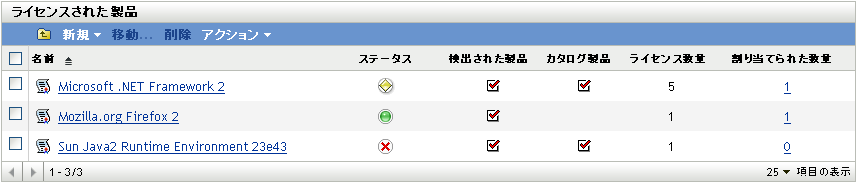
-
[ライセンスされた製品]パネルで、購入概要レコードを作成する製品をクリックします。
-
[]タブをクリックします。
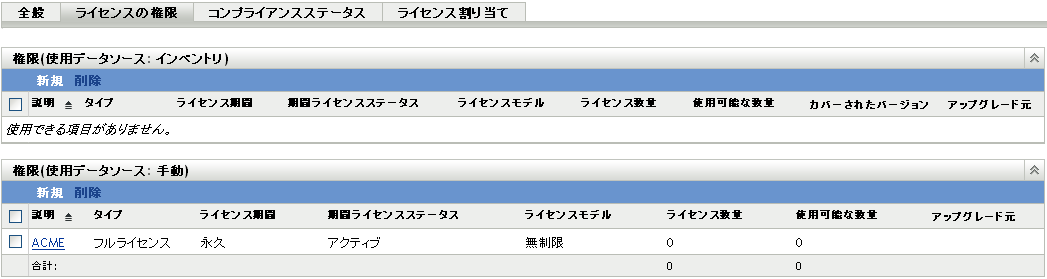
-
購入概要レコードに関連付けるエンタイトルメントをクリックします。
-
[]タブをクリックします。
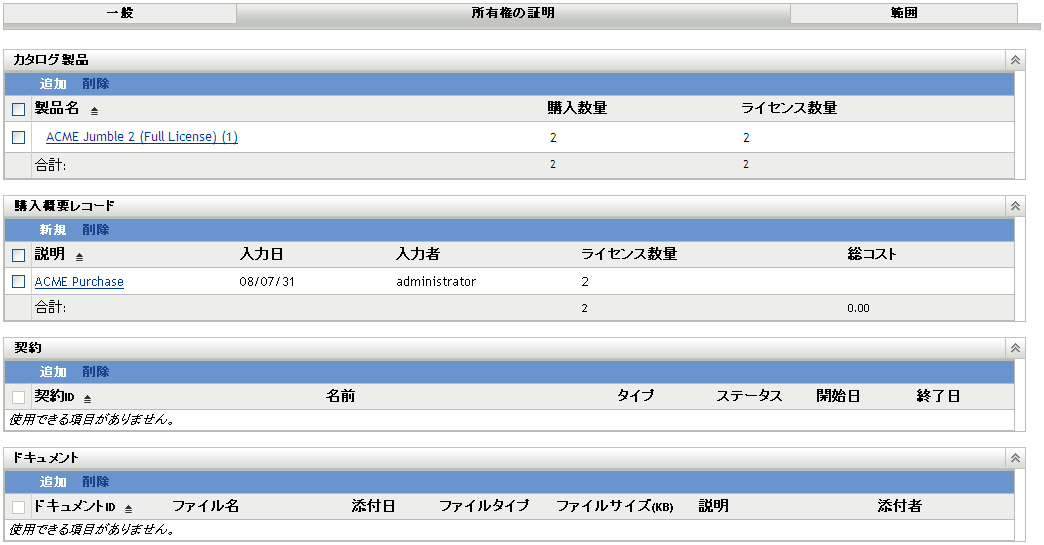
-
[購入概要レコード]パネルで、[]をクリックして、新規購入概要レコードの作成ウィザードを開きます。
-
[一般情報]ページで、次のフィールドに情報を入力します。
説明: 購入概要レコードの説明を指定します。
ライセンス数: コンプライアンスの計算に使用するライセンスの数を指定します。
合計コスト: エンタイトルメントに関連付けられている合計コストを指定します。
メモ: メモがあれば指定します。
-
[次]をクリックして[New Purchase Record Summary(新規購入記録の概要)]ページを表示します。
-
[]を選択して、購入記録の詳細を定義します。
-
[]をクリックして購入記録概要を作成し、詳細を表示します。
-
[全般]パネルで、必要に応じて編集を行います。
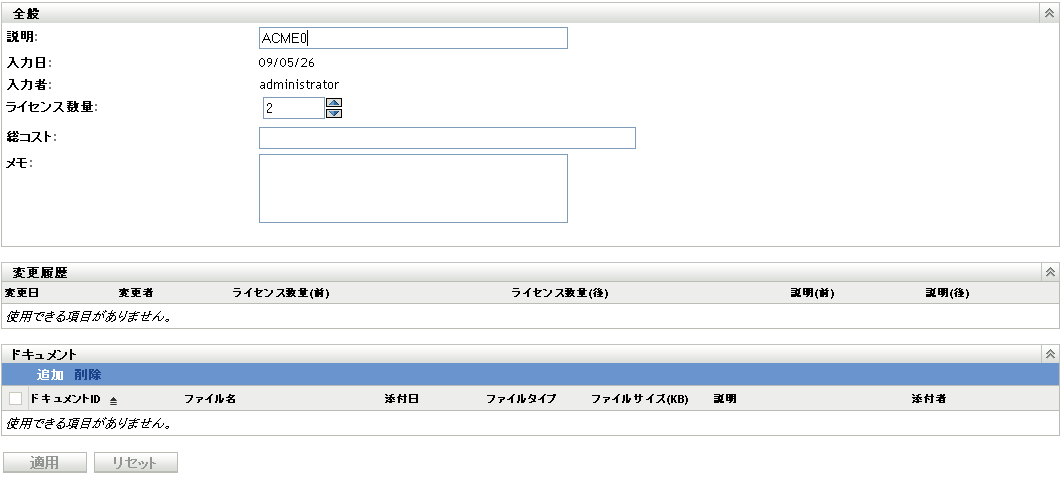
-
ドキュメントを購入概要レコードに関連付けます。
-
[ドキュメント]パネルで、[]をクリックします。
-
[エンタイトルメントのドキュメントの選択]ダイアログボックスでファイルを選択します。
-
[]をクリックします。
-
-
をクリックします。